- Amazonのタブレットってなにができるの?
- キッズタブレットと通常fireタブレットの違いは?
- Amazonキッズってなに?Youtubeみれる?勉強に使える?
子供のタブレットデビューには、たくさんの選択肢があります。
- スマイルゼミなどの学習特化タブレット
- 種類の多いAndroidタブレット
- 汎用性の高いiPad
- Amazonのタブレット
闇雲に買うと結局使わない端末が増えるだけで金銭的ダメージを受けます。
実は私も学習タブレットやAmazonタブレットの存在を知らず、一からタブレット選びを経験しました。
- 結論
- スマホやiPadと違い、アプリ制限や不適切コンテンツを考える必要がないのが楽で安心。初めてのタブレットとして優秀です。
» Fire・iPad・学習タブレットどれがオススメ?まで飛ぶ
この記事を読むことで、iPadには抵抗があっても、Amazonタブレットなら渡したくなる理由がわかります。
唯一のデメリットはiPadと比べて操作がモッサリしていることですが、子供用ソフトを使う上では大きなストレスはありません。
気になることも全て解決できるように執筆しているので、子供のタブレット選びの参考にしてください。
●Amazonキッズタブレット一覧
おすすめサイズはFire HD8。iPad miniと同じくらいのサイズです。
» Fire 7
» Fire HD8(オススメ)
» Fire HD10
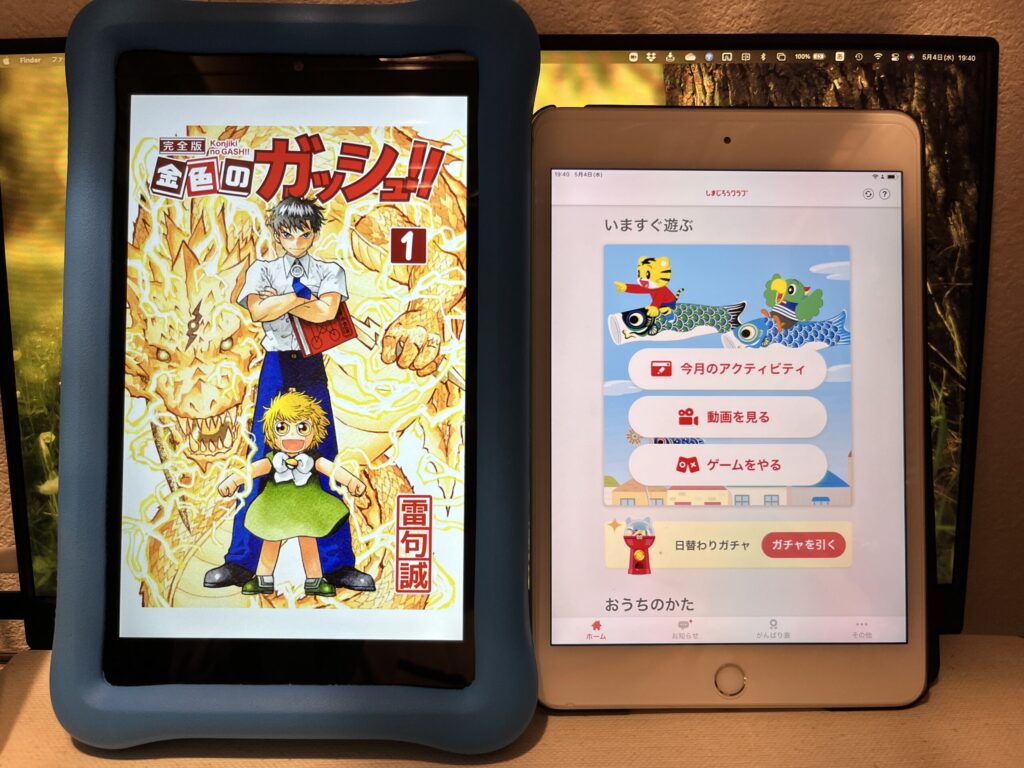
子供の急な「友達と公園で約束した!」に毎回ついていかなくて大丈夫です。
仕事や家事に集中したいパパママに超おすすめ。私はもう手放せません。
キッズモデルは子供用付加価値が付いたFire端末
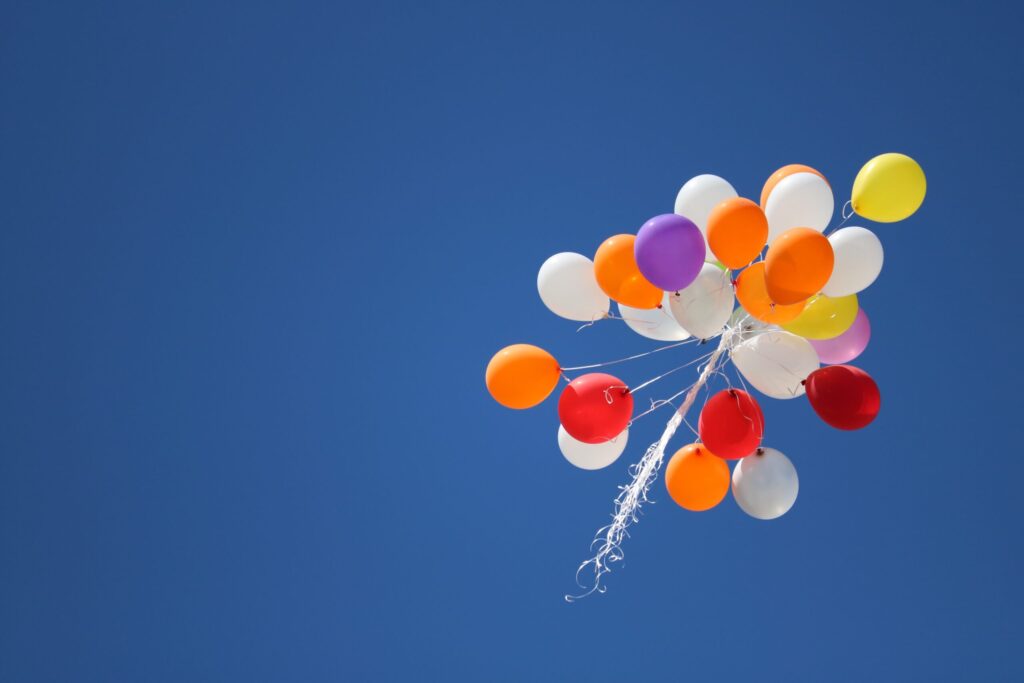
中身は普通のFireタブレット
「fire」はAmazon社製タブレット端末の名称です。
Amazon公式サイトや家電量販店で取り扱いがあります。

Amazon製タブレット「fire」に、後述する子供用の付加価値がついたものがキッズモデルです。「キッズタブレット Amazonキッズ」などと呼ばれることもあります。


通常fireとキッズモデル、中身のタブレットは全く同じです。
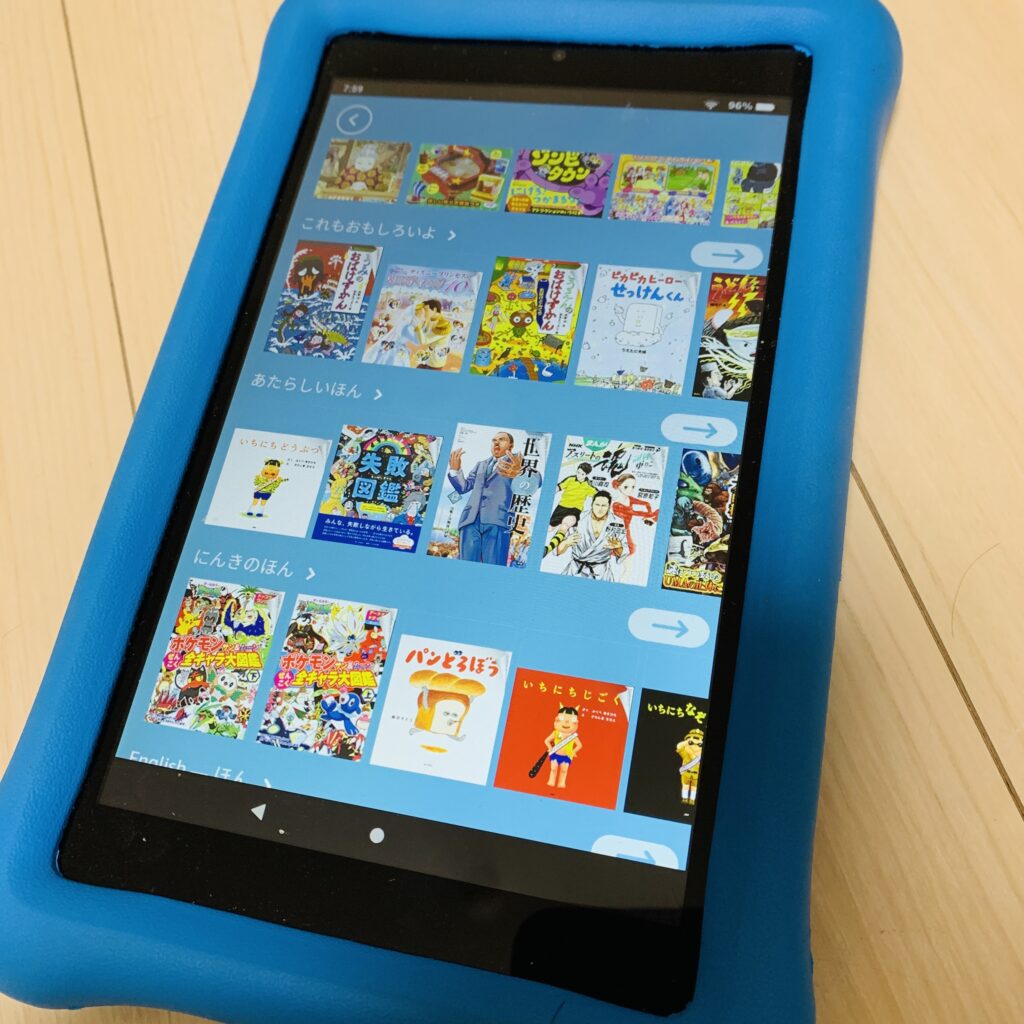
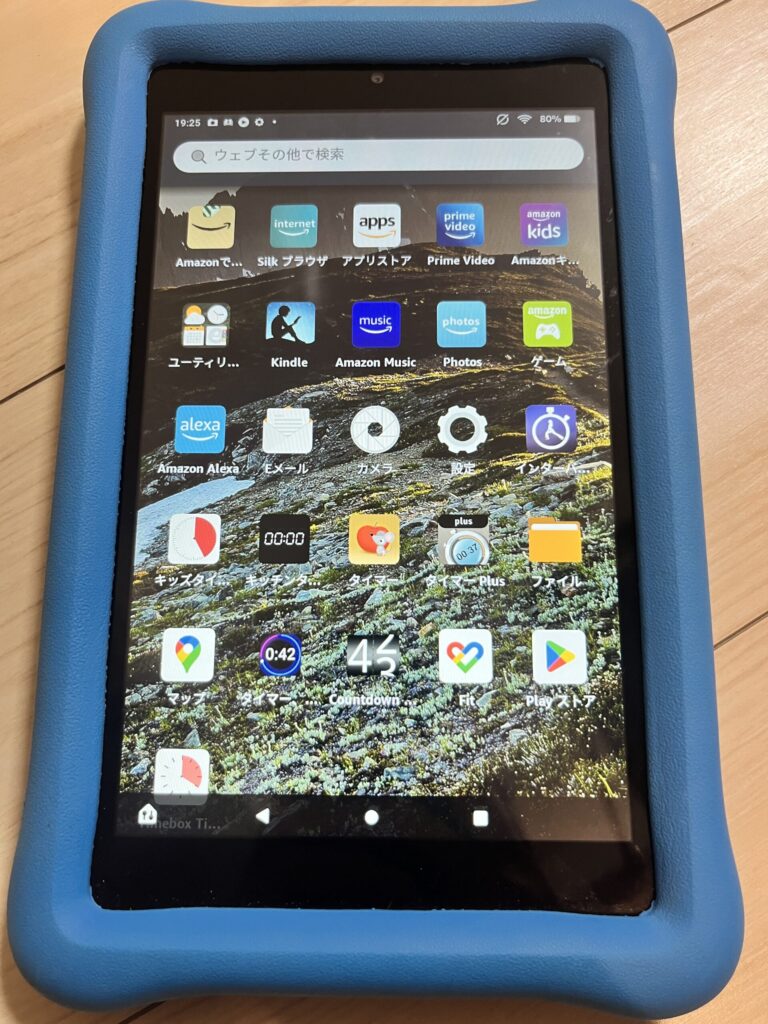
中身は同じなので、大人アカウントに切り替えれば電子書籍などの利用も可能です。ボタンひとつで簡単にアカウント切り替えできます。
子供用の付加価値ってなに?
- キッズモデルに付随する、子供用の付加価値
- ・タブレットカバー付属(青い部分)
・2年間の保証付(子供の破損を想定)
・「Amazon Kids+」の1年利用権付き
親のiPadを渡すと、破損が心配です。
Amazonキッズタブレットは、カバーと保証を標準搭載しているので、端末破損を気にせず子供に渡せるのが大きなメリットです。実際に3年以上経ちますが壊れたことはありません。
端末を守るケアグッズやスマホ保険が不要なことに加え、サブスク「Amazon Kids+」が付いてくるので、通常fireHDより少し高くても子供のために買うならお得なモデルとなっています。
●Amazonキッズタブレット一覧
おすすめサイズはFire HD8。iPad miniと同じくらいのサイズです。
» Fire 7
» Fire HD8(オススメ)
» Fire HD10
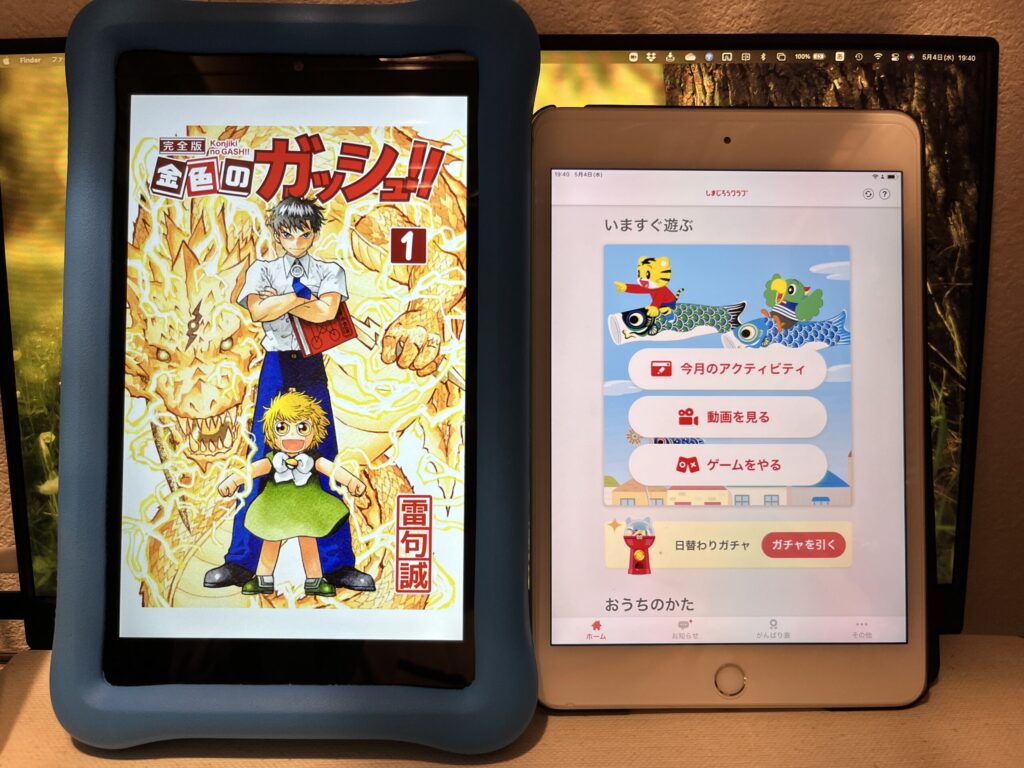
サブスク:Amazon Kids+とは
「Amazon Kids+」は、子供向けアプリが使い放題になる定額制サービス(サブスクリプション)です。
キッズモデル購入の1番のメリットは、Amazon Kids+の利用権が1年間ついてくることです。普通に契約するときのサブスク価格表は下の通りです。

Amazon Kids +を使うには、プライム会員でも4,800円/年の費用がかかります。
通常のfireHDとキッズモデルの本体価格差は約4,000円なので、キッズモデルの購入はサブスク利用料だけでも元が取れます。
Amazon Kids+の内容は、Amazon Kids+で出来ることで解説します。
1年で解約しても罰則なし
無料でついてきた1年間だけ使って解約すれば、その後お金もかかりません。解約操作は以下の通り。
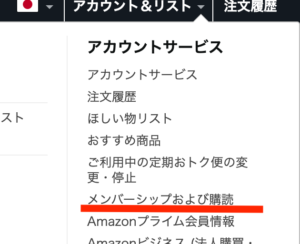
↓

解約後の再契約も可能
キッズモデルでも通常モデルでも、すでに持っているAmazonのfire端末で、単なるサブスクリプションとして再契約が可能です。
また、iPadやAndroidタブレットを使ってAmazon Kids+だけ利用することも可能です。ただし、iPadやAndroidタブレットの場合は、できることに制限があります。

この後解説しますが、「アプリ/ゲーム」にこそ価値があるので、Fireタブレットでの利用がおすすめです。
プライム会員であれば月500円程度と元々安いので、無料期間終了後は使いたい月だけ契約することも可能です。
Amazon Kids+は期間限定キャンペーンを開催する頻度が高いので、再契約時も非常に安く使えます。
例えば3ヶ月280円キャンペーンなど。長期休み前は3ヶ月500円程度のキャンペーンが多いです。
Amazon Kids+で出来ること

- ペアレンタルコントロール
(親向けの利用管理・制限機能) - ゲームアプリ
- 教育アプリ
- 動画
- 電子書籍
それぞれ子供の端末として以下の特徴があります。
- 直感的に操作可能
文字や音声がない - 子供1人で完結
操作方法のナビあり - DLすれば電波がいらない
- 過激な表現がなく安心して渡せる
- 利用制限を設けることが可能
できること5つを順番に解説します。
ペアレンタルコントロール
- 利用時間に制限をつけられる
- 使っていたアプリを確認できる
公式の説明ページもご参考ください。
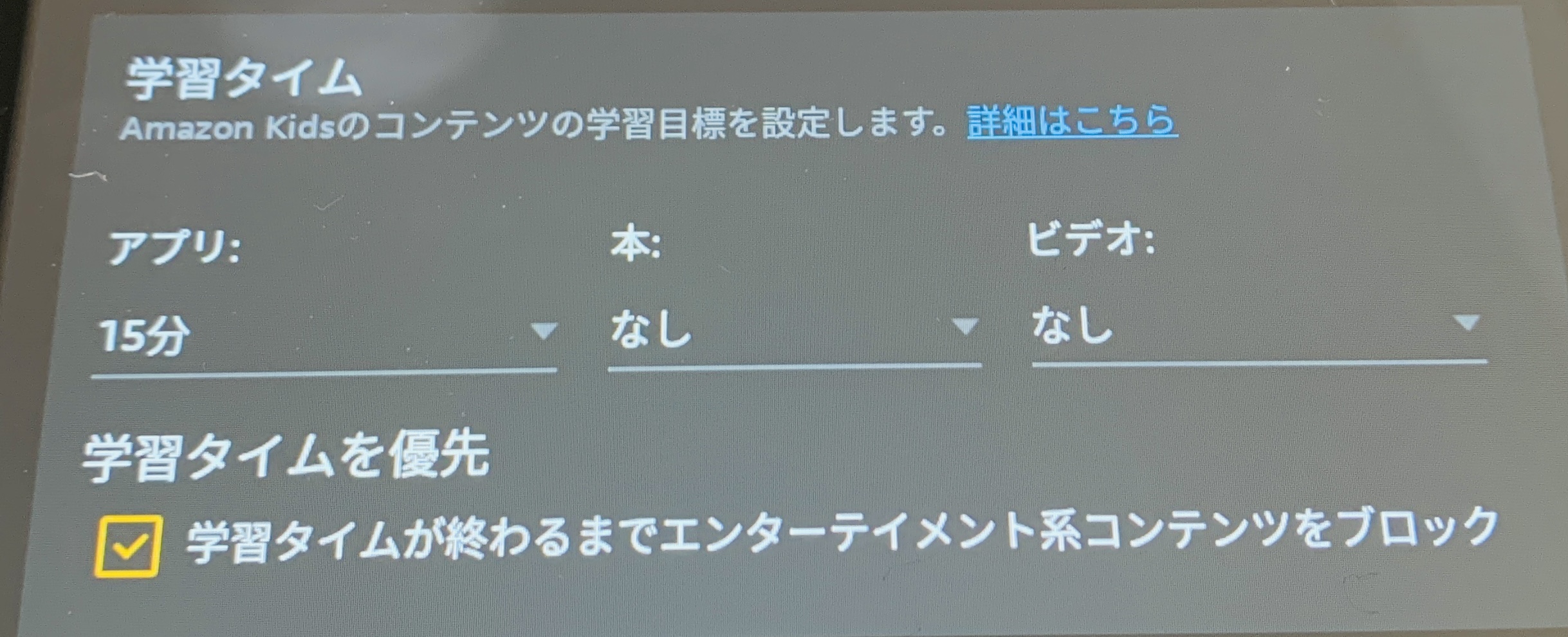
使いすぎ・遊びすぎを防ぐ機能が標準搭載されているので、安心して子供に渡せます。
iPadの場合、遊ぶ順序は制御できません。
» (参考)子供がiPadを使うときに制限をつける方法
子供用としてiPadよりも適していると言える大きな利点です。
ゲームアプリ
子供一人で遊び続けてしまうくらい面白く、種類が豊富なアプリが揃っています。
iPhoneやAndroidの子供向けアプリとは、全く異なる性質のアプリなのが特徴です。

一例ですが、
- ハンバーガー屋さんやアイスクリーム屋さんなどのごっこ遊び体験
- 横スクロールでレゴブロックを集めて自分のマシンを組み立てていくゲーム
- 消防士になって火を消して救出するゲーム
など、非常に穏やかなゲームが取り揃えられています。
子供をイライラさせるような競争や対戦などの要素はありません。いわゆるテレビゲームでのデメリットを考える必要がないのは大きいです。
教育アプリ
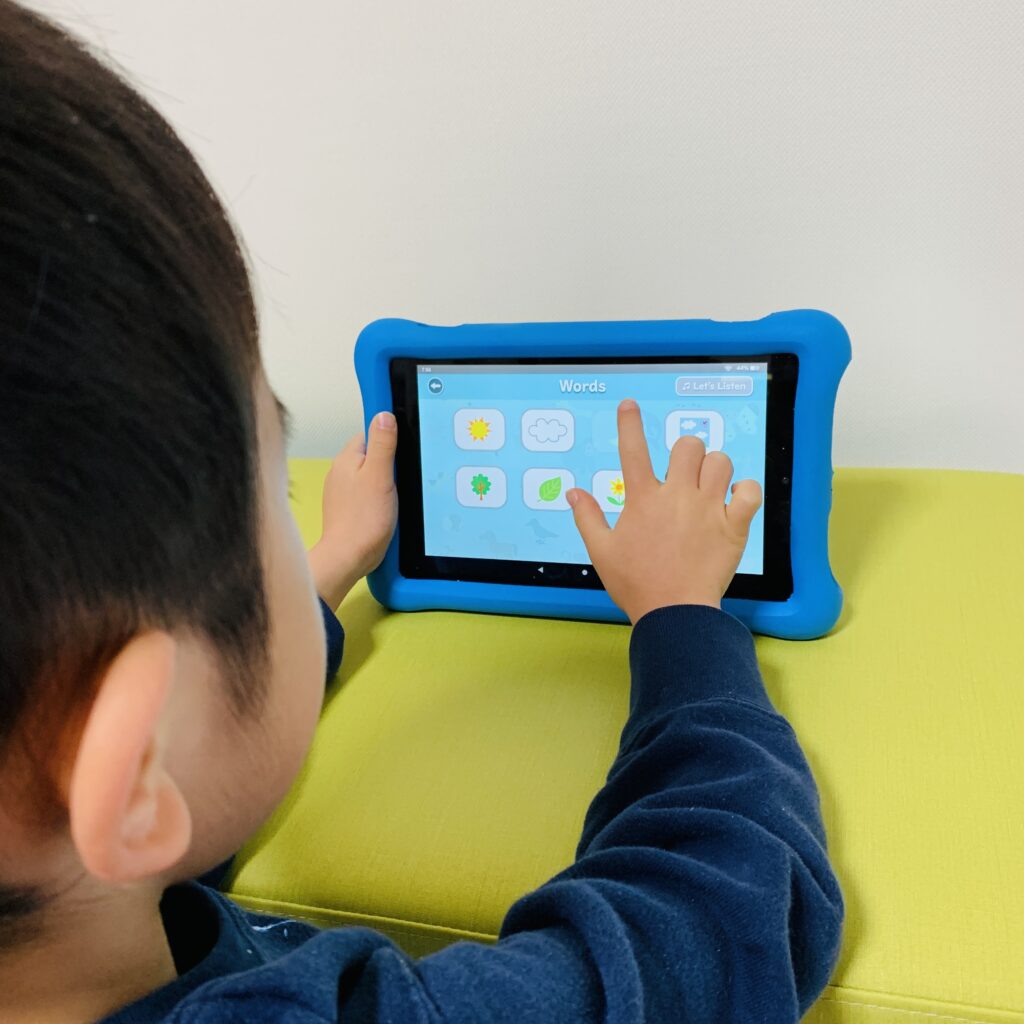
「えいご」「さんすう」「あいうえお」など教育アプリが多数あり、端末に設定した年齢に合わせて表示するアプリが変わります。
※設定年齢やチョイス基準は選べます。
アカウント変更も容易なので、1台あれば兄弟全員が適性年齢アプリで遊べます(4人まで子供追加可能)。
ゲーミフィケーション※で自主的に取り組む仕掛けがなされています。
※レベルやスタンプなど、ゲームのような要素を取り込むこと。
動画
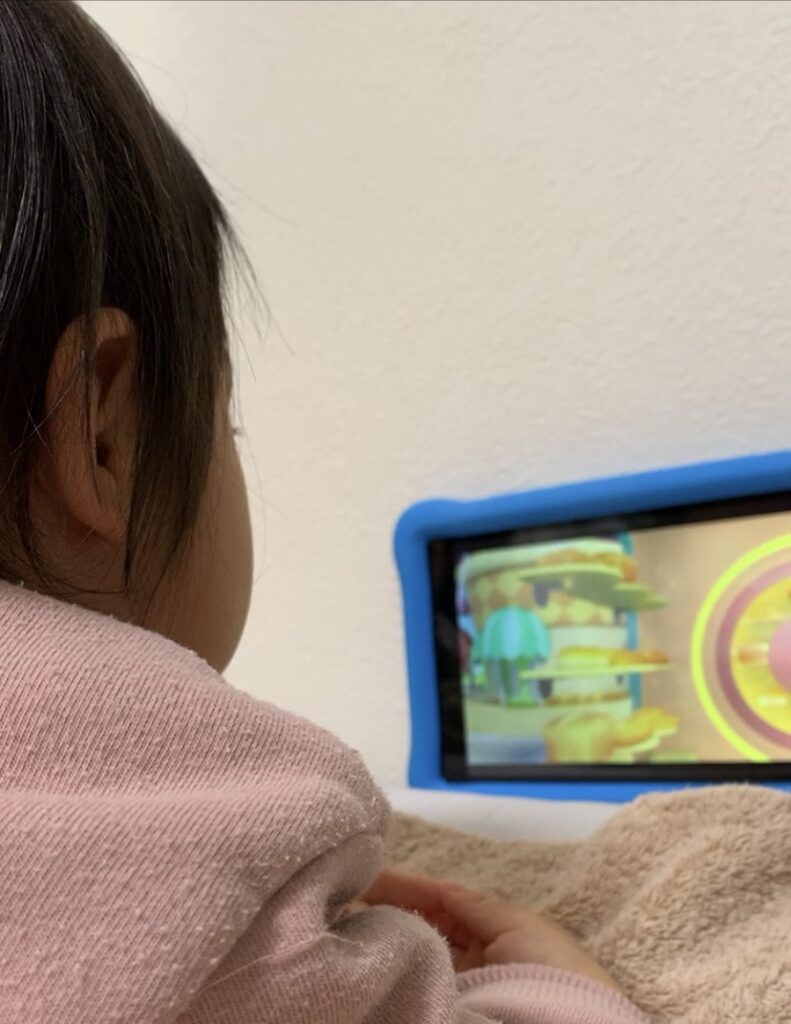
音楽に合わせて動くアニメーションに熱中しています。
年齢に合わせて取り揃えが豊富で、例えば低年齢向けには、セリフがなく音と映像だけで楽しめる作品もあります。
Amazonプライムビデオの中から年齢に適した動画が自動的に厳選されて表示されるので、YouTubeキッズよりもさらに子供向けなのが特徴です。
先述したペアレンタルコントロールで視聴時間に制限を設けることも可能なので、安心して預けられます。
補足:AmazonキッズタブレットにYoutubeキッズを入れる方法
AmazonタブレットにYoutubeキッズアプリを入れることも可能です。
ペアレンタルコントロールで「勉強後に解放」という設定もできるので、どうしてもYoutubeがみたい場合には使ってみてください。
ペアレンタルコントロールの「コンテンツを追加」からインストールできます。

電子書籍
図鑑や歴史マンガなどの取り揃えがあるので、小学生以降まで長く使えます。コスパが良いですね。
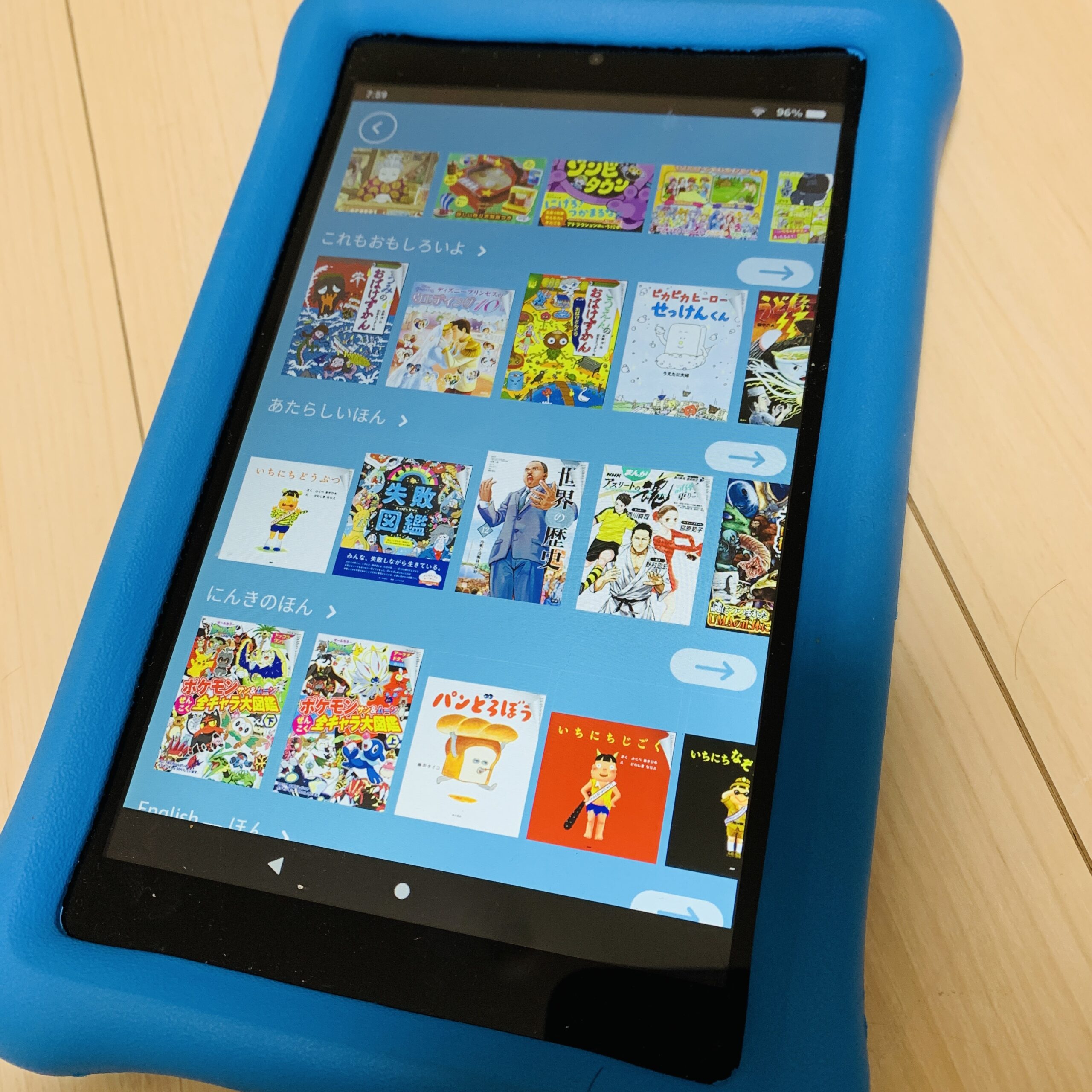
電子書籍の中には子供向けの絵本もあります。クオリティも高く、充実のラインナップです。
実物の絵本を選びたい方には、絵本のサブスクがオススメです。
Fire・iPad・学習タブレットどれがオススメ?
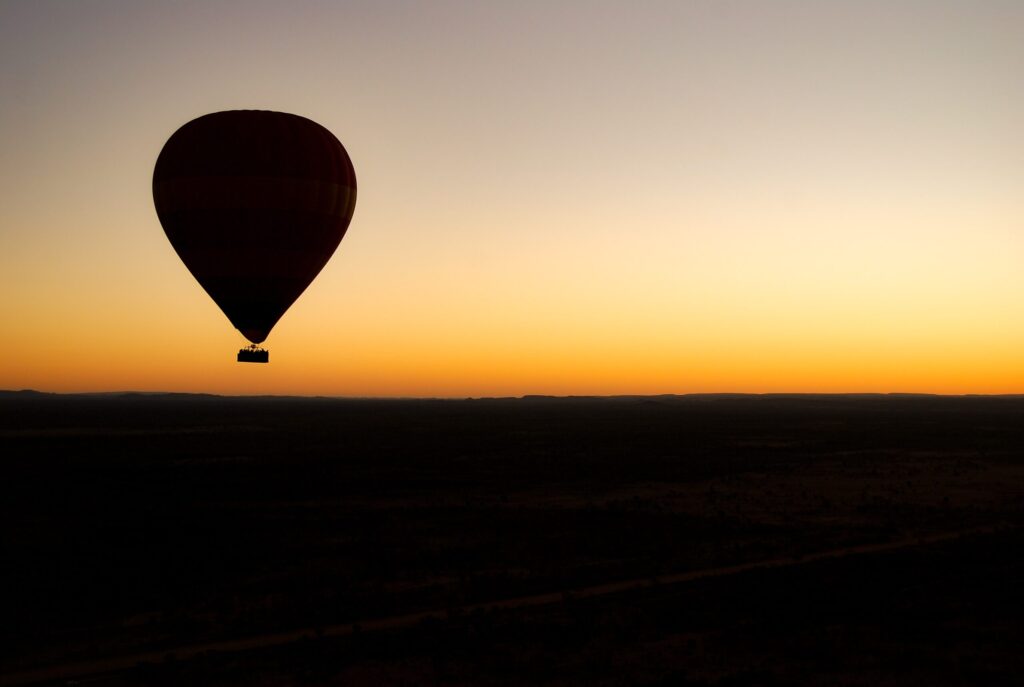
Fireタブレットがオススメな人
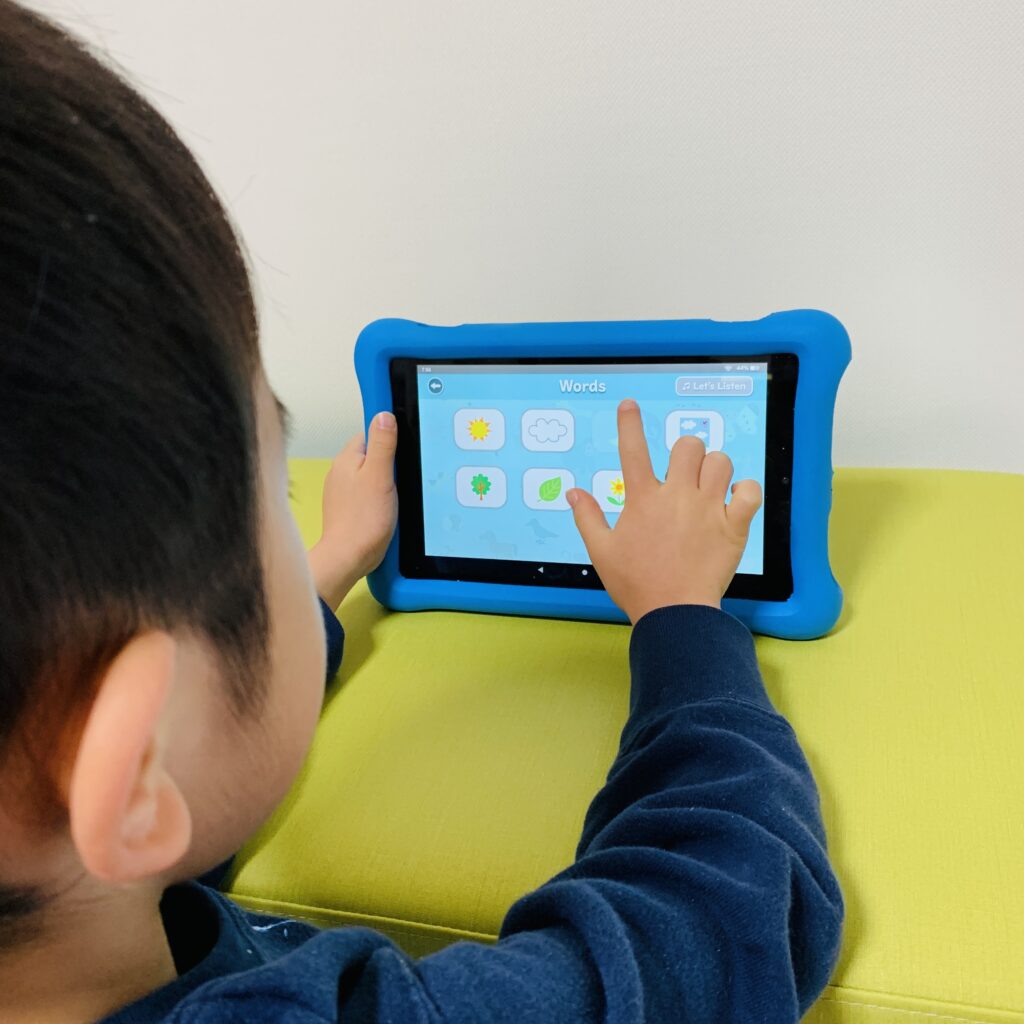
- 子供にiPadを渡すのが怖い
- 安心コンテンツだけ見せたい
- 学習にも使わせたい
初めてタブレットを与えるなら、コスパの良いFire一択で問題ありません。年齢が6歳以上なら学習タブレットと悩んでもいいですが、子供にハマらなかった時のことを考えても、最初はFire端末を推奨します。
Amazon Kids+で出来ることで解説した通り、安心して手渡せ、価格も安価、大人の読書にも使える点で、子供用端末としてiPadよりも遥かに優秀です。
1台のFire端末で、親(読書)が使ったり弟が使ったり、アカウント切替機能も非常に便利です。
子供が自発的に取り組むようになれば、学習系へ勉強習慣をうまく引き継げると思います。
» 我が家はうまくこどもちゃれんじへ移行できました
iPad がオススメな人
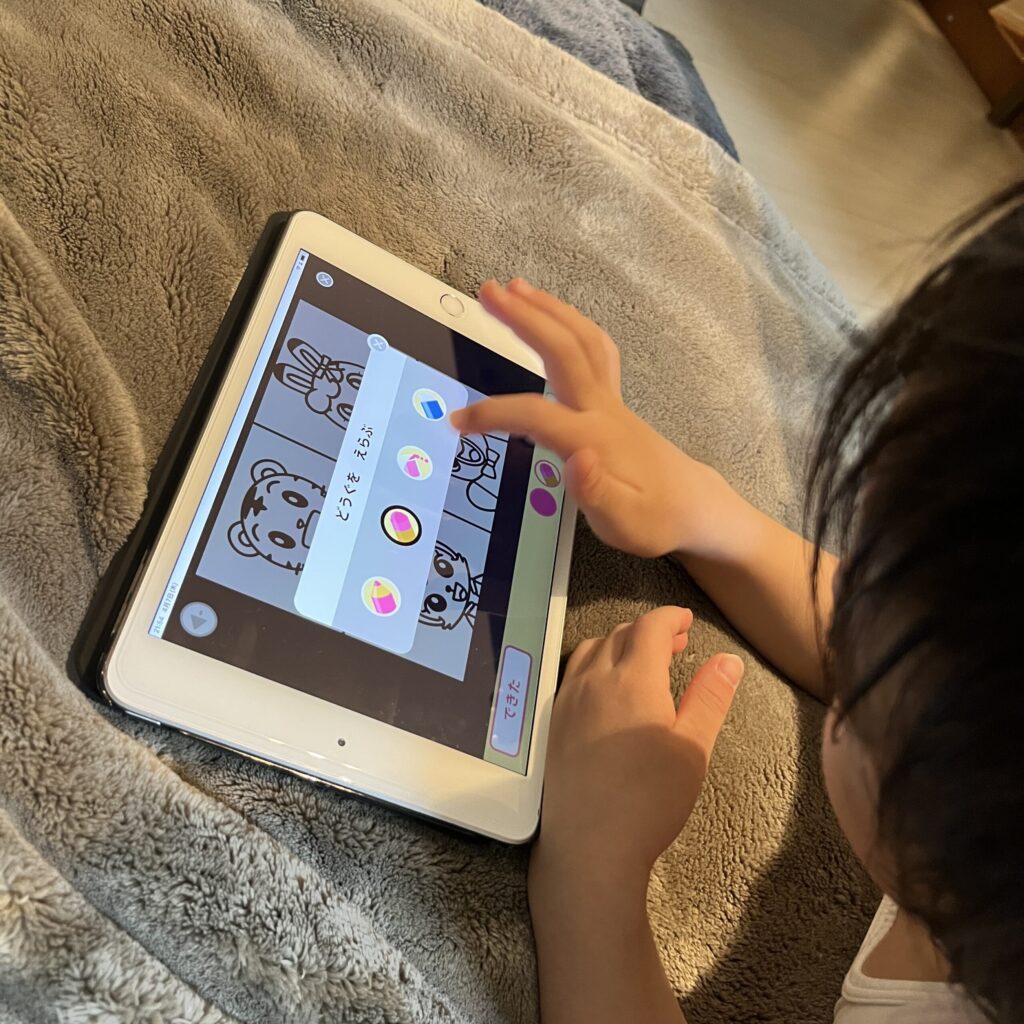
- 予算に余裕or余ってるiPadがある
- たまに子供に貸す程度で良い
- やらせたいアプリが決まっている
※「しまじろうクラブ」など
自分が使うことも考慮するならiPadがオススメ。制限としては微妙ですが、子供がiPadを使うときに制限をつける方法もあります。
iPadでも「Amazon Kids+」は契約できますが、書籍やビデオしか対応していません。iPadを使うなら取り組ませたいアプリは自分で選ぶ必要があります。
iPadを子供に使わせるなら、保険だけは入っておきましょう。家族の場合は端末数が多いので、1台あたり86円のギガぞうがオススメです。
» 【iPadマニアが選ぶ】iPad・iPhoneのスマホ保険ランキングはこちら
学習タブレットがオススメな人

- 習いごとの代わりを探している
- 学習教材をメインとして使いたい
- 小学生進学を見越して慣らしたい
学習に特化させたいならスマイルゼミ
![]() などの学習タブレット一択です。
などの学習タブレット一択です。
専用タブレットなので学習ソフトとしてのクオリティも高く、小学生から始まるプログラミング教育などにも対応しています。
以下は共働きが保育園児の習い事に「こどもちゃれんじ」を選んだ理由記事の比較表です。
学習タブレットを選ぶならこどもちゃれんじかスマイルゼミ。
| 名称 |  | 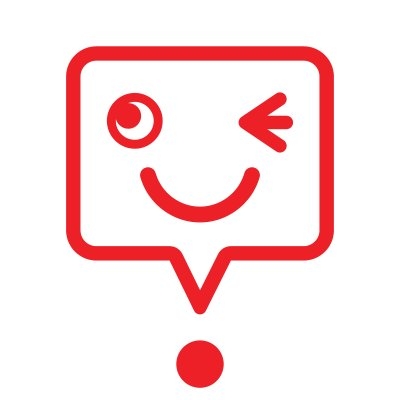 スマイルゼミ |  |  Z会 |
| 対象年齢 | 0歳〜 | 4歳〜 | 2歳〜 | 3歳〜 |
| 利 用 料 金 年少3歳コース (税込・年払) | 2,990円〜 詳細 | 3,278円〜 2年目以降 継続割引あり 詳細 | 1,425円〜 詳細 | 2,125円〜 詳細 |
| プログラミング 講座 (税込・年払) | 小学生〜 追加受講費なし | 小学生〜 追加受講費なし | 年長〜 追加受講費なし | 年長〜 +1,980円 |
| タブレット教材 | 専用タブレット ※じゃんぷタッチコース選択 | 専用タブレット | タブレットを 自分で用意 | タブレットを 自分で用意 |
| 英語教育 (税込・年払) | <Challenge English> 追加受講費なし | <英語プレミアム> +748円〜 追加オプション | <Kids English> 1,596円 別コース | <Asteria> 2,422円〜 別コース |
| こんな人に おすすめ | ・バランスよく成長に合わせたい ・紙の教材とタブレット、 子供が好きな方を選ばせたい | ・部屋を散らかさずスマートに学ばせたい ・タブレットで本格的に学ばせたい | ・価格重視で勉強習慣から始めたい | ・ハイレベルな教育を与えたい (事実レベル高い子はZ会多いです) |
| 公式HP | スマイルゼミ
| Z会
|
Fire端末のサイズ選び
結論、価格・画面サイズ・スペックのバランスが良いFire HD 8がオススメです。
Fireタブレットには3サイズの展開があります。
「Fire 7」などFireの後に付いている数字が画面サイズとスペックを表しています。
基本的には画面サイズで選んで大丈夫ですが、7だと小さい上に性能低め(HDの方が性能が高い)なので、少しでもモッサリ感を抑えるために8か10を強く奨めます。
一番バランスが良いのはFire HD8サイズ、iPad miniくらいのサイズ感です。

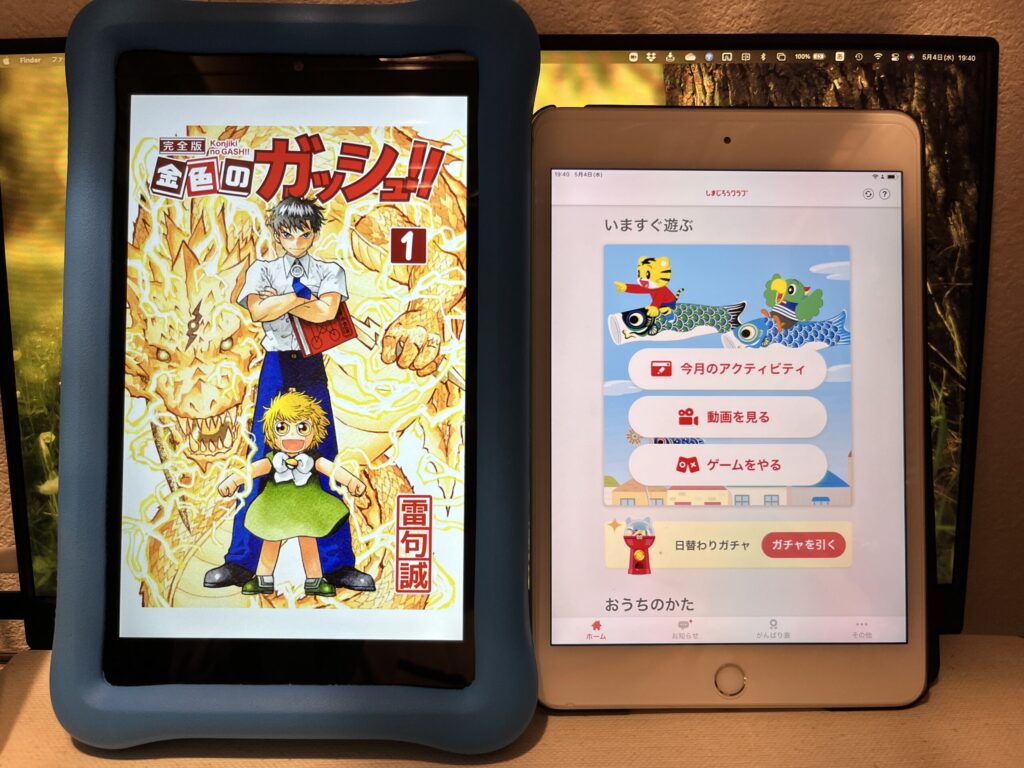
●Amazonキッズタブレット一覧
おすすめサイズはFire HD8。iPad miniと同じくらいのサイズです。
» Fire 7
» Fire HD8(オススメ)
» Fire HD10
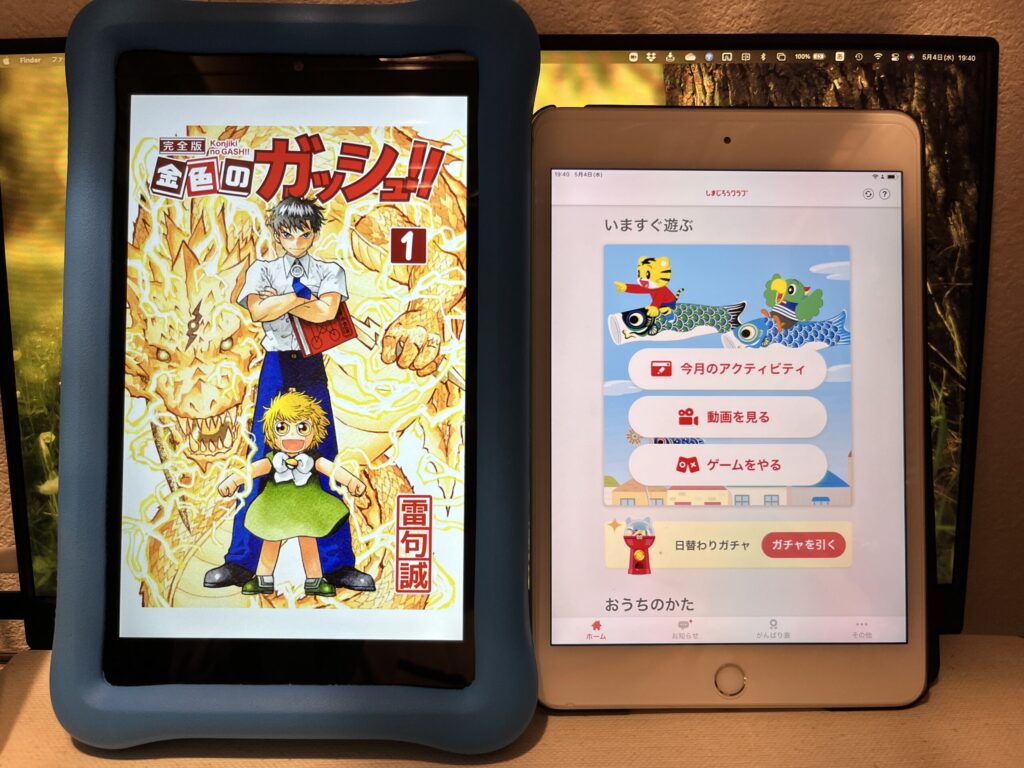
アレクサやKindleとしても使える
大人用のアカウントに切り替えれば、fireHDができることは全て出来ます。
アレクサも使えるが、使いやすいのはスマートスピーカー
アレクサはスマートスピーカーの方が圧倒的に使いやすいので、本格的に使いたい方はEcho※の記事もご覧ください。
» 寝かしつけや忙しい朝にも!AmazonのアレクサEchoを育児に活用
Fire端末で電子書籍も読める
電子書籍読み放題サービス「Kindle Unlimited」にも使えます。
プライム会員なら無料で対象本が読み放題のPrime Readingも使えます。
●Amazonキッズタブレット一覧
おすすめサイズはFire HD8。iPad miniと同じくらいのサイズです。
» Fire 7
» Fire HD8(オススメ)
» Fire HD10
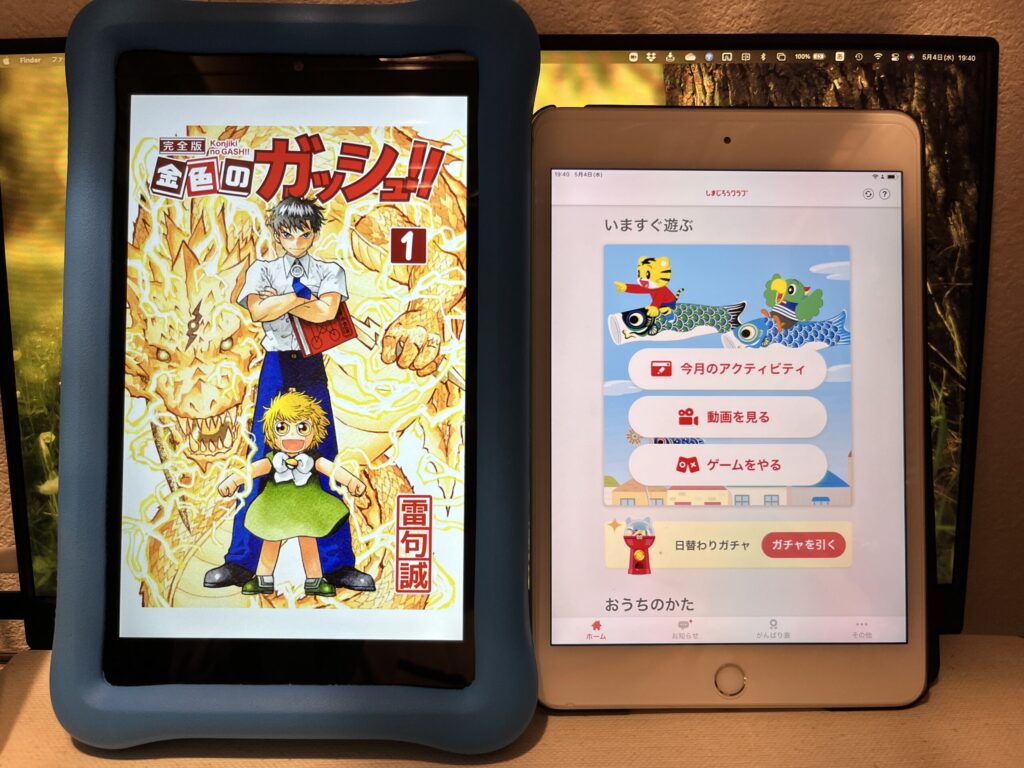
Amazonキッズタブレット まとめ
- タブレットとサブスクがセットになったのがキッズモデル
- 学習と遊びの両面をカバーできて価格も安い
- 大人用アカウントにして活用もできる
「これみて!」「できたよ!」自発的に取り組んで教えてくれる姿はとても可愛いし、単純に嬉しくなります。
悪影響のあるコンテンツが無いので、セール中なら即購入してよいクオリティ。
家族全員が使え、iPadやタブレット教材よりも初めてのタブレットとして適性が高いです。
たまには子供に端末を預けて、自分の時間をゆっくり過ごしてみてはいかがでしょうか。
●Amazonキッズタブレット一覧
おすすめサイズはFire HD8。iPad miniと同じくらいのサイズです。
» Fire 7
» Fire HD8(オススメ)
» Fire HD10
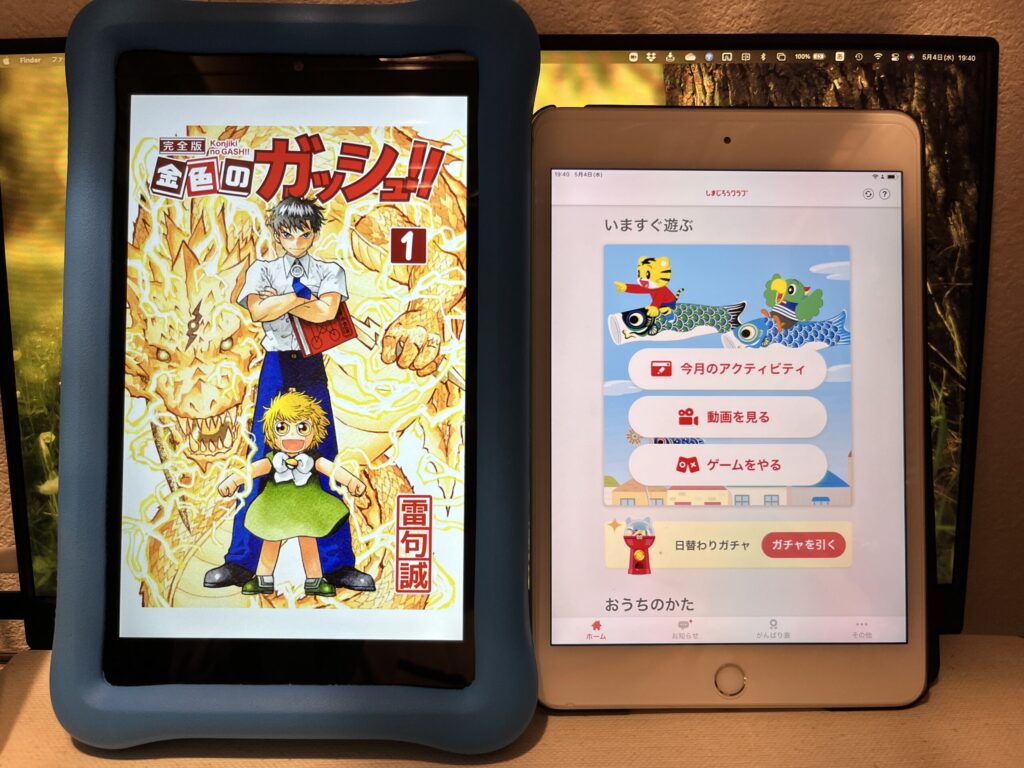
iPadは大体同じサイズなので、持ち運び用のバッグを探している方は以下も参考になるかもしれません。
» iPadやMacBookを快適に持ち運ぶオススメのバッグ・リュック

私も使っていますが、抱っこしながらベビーカーを押す地獄から解放されるボディバッグもおすすめです。Amazonキッズタブレットもカバーを外せばギリギリ入ります。


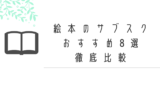

コメント